Je dois admettre que, même si je ne suis pas d'accord avec toutes les décisions prises par Mozilla en ce qui concerne Firefox, je ne peux vraiment pas me plaindre des performances du navigateur Web sur mon système. Il est aussi stable que possible, n'utilise pas trop de mémoire ou de processeur, et c'est un plaisir de travailler avec lui. Bien que je fasse de mon mieux pour assurer cela, par exemple en l'exécutant sans plug-ins et avec NoScript, c'est le package complet qui fait la différence.
Cela n’a pas toujours été le cas, en particulier pendant les 4 jours de Firefox, lorsque le navigateur a commencé à manger sa mémoire comme un fou. Si vous utilisez actuellement Firefox et que vous remarquez qu'il ralentit considérablement au fil du temps ou immédiatement, je vous suggère d'essayer les correctifs suivants pour résoudre le problème.
Accélérer Firefox
1. Mise à jour
Cela peut sembler la chose la plus évidente et c'est. Mozilla a consacré beaucoup de temps à l’optimisation des concepteurs, ce qui a donné lieu à un navigateur plus léger, plus fin et plus rapide. Si vous utilisez toujours une ancienne version de Firefox, essayez de mettre à niveau vers la dernière version en la téléchargeant à partir de Mozilla ou en utilisant le programme de mise à jour interne.
Si vous remarquez des ralentissements après une mise à niveau, envisagez de réduire ou de passer à un autre canal de publication. Si vous utilisez la version stable de Firefox, vous recevrez probablement une solution dans six semaines. Si vous exécutez une version bêta, aurora ou nightly, vous recevrez le correctif beaucoup plus rapidement car ces versions sont mises à jour plus fréquemment.
2. Plugins
Chargez about: addons, passez aux plugins et désactivez tous les plugins dont vous n’avez pas besoin. Bien que vous ayez besoin de Shockwave Flash, Silverlight ou Java, vous n'aurez probablement pas besoin du reste indiqué ici.
Une fois que vous avez désactivé les plugins dont vous n'avez pas besoin, rendez-vous sur le site Web plugincheck de Mozilla et voyez si des mises à jour sont disponibles pour les plugins que vous utilisez.
Vous pouvez également activer click pour jouer dans le navigateur. Procédez comme suit pour activer le clic pour jouer
- Entrez about: config dans la barre d'adresse du navigateur
- Confirmez que vous serez prudent si vous voyez l'écran d'avertissement.
- Chercher plugins.click_to_play
- Double-cliquez pour le définir sur true pour l'activer.

3. Add-ons et thèmes
Si de nombreux add-ons et thèmes sont installés, c'est peut-être à cause de certains d'entre eux que Firefox est plus lent que prévu. Je vous suggérerais de consulter la liste des add-ons et des thèmes installés pour voir s’il en manque certains qui ne sont plus vraiment nécessaires pour les désinstaller du navigateur.
Vous pouvez charger à nouveau addons pour parcourir les add-ons sous Extensions et thèmes sous Apparence dans la page. Une suggestion serait de désactiver tous les addons et les thèmes pendant un court instant pour voir si cela résoudrait vos problèmes avec Firefox. Vous pouvez le faire manuellement en désactivant tous les add-ons et thèmes ou en cliquant sur Firefox> Aide> Redémarrer avec les add-ons désactivés.
Conseil: maintenez la touche Maj enfoncée pendant le démarrage de Firefox pour afficher la fenêtre Mode sans échec.4. Les scripts d'utilisateurs
Si vous avez installé Greasemonkey ou Scriptish dans le navigateur et que vous utilisez des scripts utilisateurs, ils peuvent également être les coupables, en fonction de ce qu'ils font. Essayez de les désactiver pour voir si cela résout votre problème. Si tel est le cas, essayez de trouver des alternatives aux scripts, sous la forme d'autres scripts utilisateur ou d'extensions.
5. lent sur charge
Si Firefox est lent lors du chargement, vous pouvez envisager les modifications de configuration suivantes. Cliquez sur Firefox> Options, passez aux onglets et assurez-vous que l'option "Ne chargez pas les onglets tant que cette option n'est pas sélectionnée" est activée. Cela charge les onglets lorsque vous cliquez dessus et non au début du navigateur.

Si vous ouvrez de nombreux onglets lors d'une session de navigation, envisagez d'installer le module complémentaire Unload Tab pour Firefox. Après un certain temps d'inactivité, les onglets sont déchargés pour libérer des ressources.
6. Effacer les données temporaires
Firefox enregistre les pages Web précédemment visitées dans la mémoire cache à partir de laquelle elles sont chargées. Bien que cela accélère la navigation future sur le Web, cela peut parfois entraîner des erreurs, par exemple lors du chargement d’une page mise en cache qui est obsolète ou corrompue. Vous voudrez peut-être effacer les données de navigation régulièrement à cause de cela. Les données enregistrées par Firefox augmentent également la taille des bases de données que le navigateur doit charger.
Le moyen le plus simple d'effacer l'historique consiste à appuyer sur les touches Ctrl-Maj-Suppr et à supprimer le cache ainsi que les données de navigation et l'historique de téléchargement.
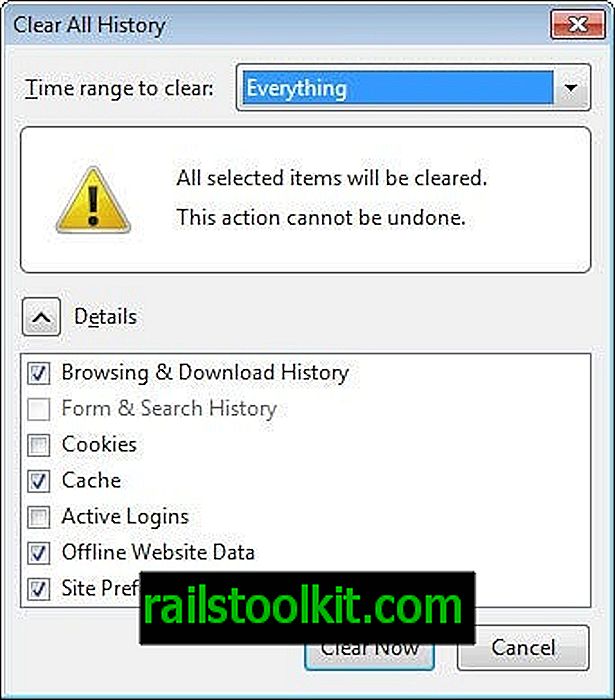
Si vous constatez des ralentissements sur un site particulier, vous pouvez supprimer les informations que Firefox a stockées sur ce site uniquement. Pour ce faire, appuyez sur Ctrl-Maj-H pour ouvrir la fenêtre Historique, cliquez avec le bouton droit de la souris sur une entrée de l'historique et sélectionnez Oublier À propos de ce site.
7. Préférences modifiées
Parfois, une préférence peut expliquer que Firefox soit plus lent que prévu. Vous pouvez charger la page de support: lorsque le navigateur est ouvert pour obtenir une liste de toutes les préférences modifiées (qui ne sont pas dans leur état d'origine). Bien que la plupart d'entre eux n'aient pas d'incidence sur les performances du navigateur, certains paramètres tels que browser.cache ou le réseau peuvent en avoir.
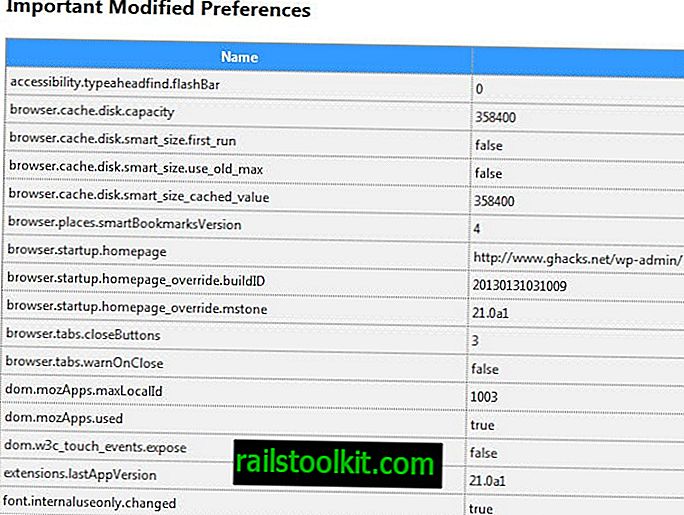
8. matériel
Firefox utilise l'accélération matérielle pour rendre certains contenus plus rapidement. Pour cette raison, il est conseillé de mettre à jour le pilote de la carte vidéo régulièrement. Vous pouvez également vous assurer que l'accélération matérielle est activée.
Pour Flash, cliquez avec le bouton droit sur n'importe quel contenu Flash et sélectionnez Paramètres dans le menu contextuel.

Pour vérifier si Firefox utilise l'accélération matérielle, cliquez sur Firefox> Options, passez sur l'onglet Avancé> Général et voyez si "Utiliser l'accélération matérielle lorsque disponible" est activé.
9. Nouveau profil
Pour savoir si la lenteur est liée au profil que vous utilisez actuellement, essayez de créer un nouveau profil et utilisez-le pendant un certain temps pour voir s'il est plus rapide que le profil actuel.
Pour ce faire, démarrez Firefox avec le paramètre --profilemanager et utilisez la fenêtre qui s’ouvre pour créer un nouveau profil. Cliquez sur le bouton créer un profil pour le faire.
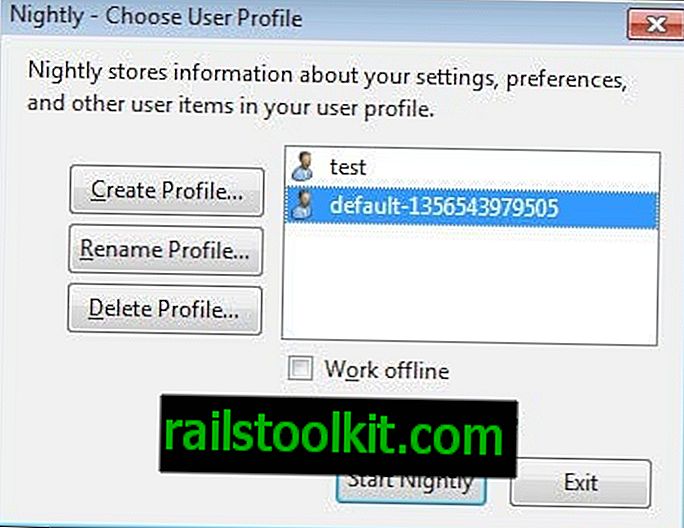
10. Réinitialiser Firefox
Si un nouveau profil vous a aidé, vous pouvez envisager de réinitialiser Firefox. Ceci réinitialise Firefox à son état par défaut tandis qu'une partie des données que vous avez sauvegardées reste accessible. Firefox enregistrera pour vous les signets, l'historique de navigation, les mots de passe, les cookies et les informations de formulaire Web, mais pas les extensions, les thèmes ou les modifications de configuration avancées. Lors du processus de sauvegarde de l'ancien profil sur le bureau, vous passerez un certain temps à récupérer des modules complémentaires et des paramètres sans lesquels vous ne voudriez plus vivre.
Pour réinitialiser Firefox, maintenez la touche Maj enfoncée pendant que vous la lancez et sélectionnez l'option de réinitialisation sur l'écran de chargement. Vous pouvez également sélectionner Firefox> Aide> Informations de dépannage et réinitialiser Firefox pour le faire.














